Chcemy aktualizować tabelę o nazwie EANS znajdująca się w skoroszycie Excela. Na początku tworzymy połączenie z dodatkowym kluczem PowerApps
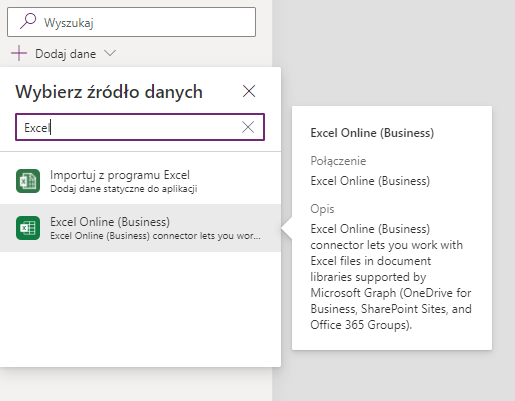
i wskazujemy odpowiedni plik i tabelę EANS. Tabela ta zawiera 3 kolumny: EAN, Ilość, Czas .
Do dwóch z nich dane chcemy pobierać z TextInput, a trzecia kolumna ma zawierać czas pobrania danych.
Metoda 1
W metodzie OnSelect od dodanego na formie przycisku wpisujemy